Oglas
 Web kamere su sjajne. Zaista, nema ograničenja u onome što možete učiniti s tim. Možda nije tako uzbudljivo kao nekada, ali je ipak jedno od najkorisnijih koje posjedujem. Jedna stvar koju smatram čudnom u vezi s web-kamerama je njihov relativni nedostatak fleksibilnosti.
Web kamere su sjajne. Zaista, nema ograničenja u onome što možete učiniti s tim. Možda nije tako uzbudljivo kao nekada, ali je ipak jedno od najkorisnijih koje posjedujem. Jedna stvar koju smatram čudnom u vezi s web-kamerama je njihov relativni nedostatak fleksibilnosti.
Kako mogu vidjeti svoj feed webcam na radnoj površini bez obzira što radim? Što ako želim biti sigurna da ne gledam bezobrazno na video chatu, a da ne moram paziti na klijenta za chat?
Nedugo zatim sam naletio na CamDesk. Ovaj maleni program otvorenog koda nudi stvarno jednostavno rješenje za spomenute probleme s web kamerom. S CamDeskom dobivate stalan feed s bilo koje web kamere u prilagodljivom prozoru i možete pratiti što se događa bez obzira na to što radite. Može se koristiti za sve, od špijuniranja svojih mačaka i pažnje na vašim vratima, do konstantnog hranjenja sebe tijekom videorazgovora ili snimanja videa. Brilliant!
Instaliranje CamDeska
CamDesk je projekt otvorenog koda koji još uvijek razvija nekoliko neovisnih programera. Kao takav, on je sjajan u svojoj jednostavnosti, ali samo grub po rubovima. CamDesk je na papiru dostupan za Windows, Linux, Chrome i Android, ali posljednja su dva u fazi razvoja, pa čak ni sami programeri ne preporučuju njihovo preuzimanje.
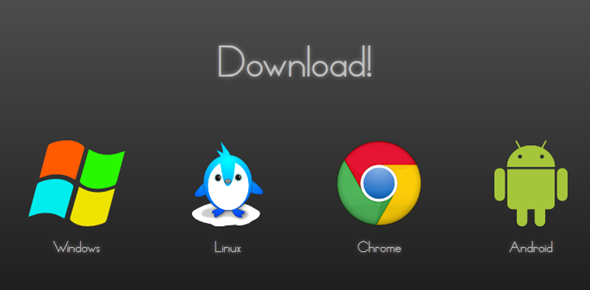
Ako imate Linux, naći ćete upute za instalaciju pri preuzimanju tarbola. Po vašem dopustu, zasad ću se usredotočiti na verziju sustava Windows. Da biste instalirali CamDesk za Windows, trebat ćete ga imati .NET Framework 4 instaliran. Ovo je jedini pravi zahtjev za instaliranje CamDeska (pod pretpostavkom da imate rezervnog prostora na tvrdom disku 1,17MB).
CamDesk je prenosiv i ne postoji postupak instalacije. Jednostavno raspakirajte datoteke i pokrenite EXE. Sada ste spremni za zabavu putem web kamere!
Korištenje CamDeska
Ako imate više web kamera spojenih na vaše računalo, prvo što morate učiniti je odabrati koju želite koristiti za svoj stalni feed web kamere. Nažalost, to se ne može promijeniti unutar CamDeska i nema drugog izbora osim da ponovo pokrenete CamDesk svaki put kada želite promijeniti izvor svog videozapisa. Budući da je ovo vrlo mala i brza aplikacija, to ne bi smjelo izazvati previše glavobolja.
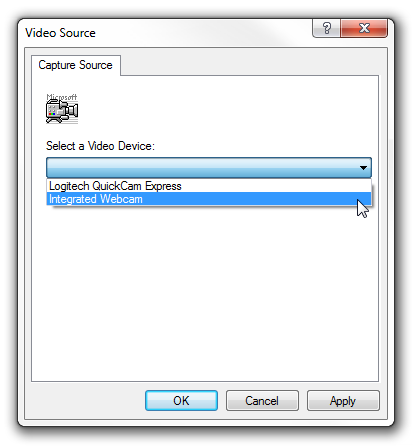
Sad kad imate svoj izvor, trebali biste vidjeti svoju video feed na radnoj površini. To izgleda otprilike ovako:
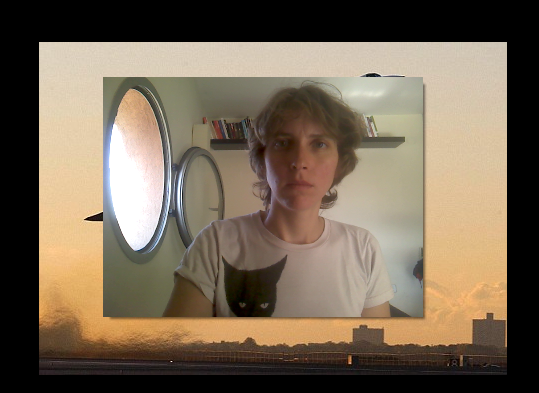
Nakon što popravite kosu (što očito nisam uspio), možete pokrenuti video chat ili video zapis ili jednostavno pregledavati internet s licem sa strane, ako je to vaša stvar. Video možete premjestiti tako da ga povučete mišem i postavite ga na manje upadljivo mjesto na radnoj površini. Desnim klikom kliknite videozapis da biste pristupili još nekim opcijama.

Odavde možete pokrenuti i zaustaviti videozapis, prebaciti način rada preko cijelog zaslona, pristupiti postavkama i isključiti CamDesk. Svaka opcija ima svoj hotkey, ako ih radije koristite. Pogledajmo koje su nam postavke pogodne.

Ovo je Bibi, moja starija mačka koju sam pokušavala pratiti okolo koristeći svoju drugu web kameru. Preferencijalni prozori, iako pomalo vizualno neprivlačni, nude neke korisne opcije. Odavde možete zakačiti i otkopčati videozapis, kako bi ostao na vrhu ili se ponašao kao i svaki stari prozor. Možete i promijeniti dimenzije videozapisa prema vašim potrebama i promijeniti neprozirnost videozapisa.
Ova posljednja opcija je zanimljiva kada želite paziti na sebe ili nešto drugo dok suradnju na projektu ili dijeljenje zaslona, ali ne želite da video uzima sve ono vrijedno prostor. Za to možete postaviti videozapis da bude polu-transparentan i da ne gubi fokus.

Ako imate vanjsku web kameru, možete držati pogled skrenutim prema onome na što ukažete, bez obzira na to što radite na računalu. Na ovaj bih način mogao raditi na ovom postu pazeći da ne probudim svoju mačku.

On tamo izgleda pravo kod kuće, zar ne? Skoro kao da je dio posta koji sam čitao.
Poanta
CamDesk je strašan mali uslužni program koji se može koristiti za gotovo sve što možete zamisliti. Ovo su bile samo neke ideje o tome što možete učiniti s takvim alatom. Za što biste ga koristili? Imate li sjajnih ideja? Podijelite u komentarima pa i mi to možemo!
Kreditna slika:Web kamera i prijenosno računalo putem Shutterstoka
Yaara (@ylancet) je slobodni pisac, tehnološki bloger i ljubitelj čokolade, koji je ujedno i biolog i puni majstor.


